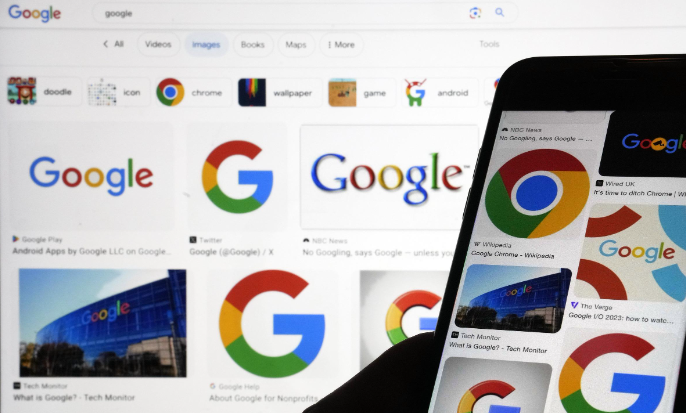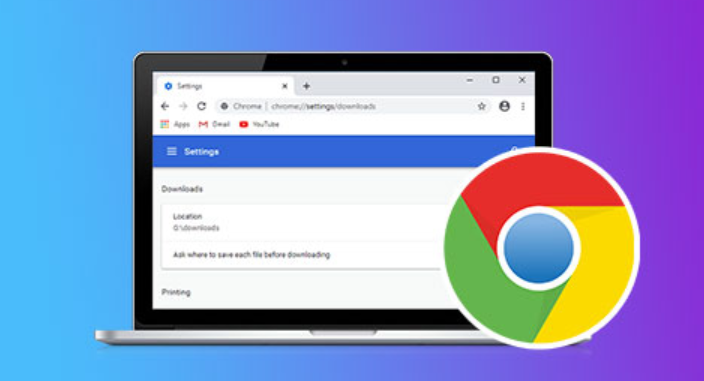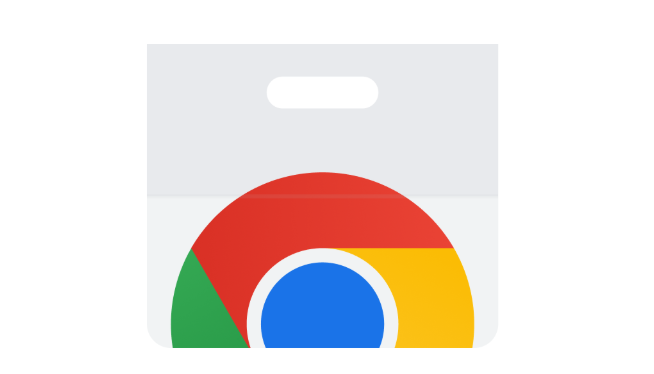Google Chrome下载后台任务调度设置
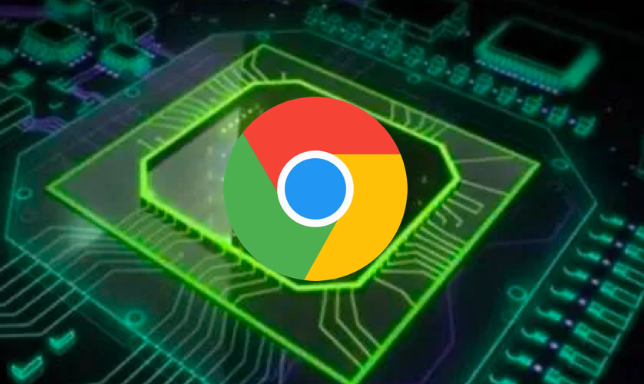
一、通过浏览器设置调整
1. 打开设置页面:在Chrome浏览器中,点击右上角的三个点按钮,选择“设置”。
2. 进入高级设置:在设置页面的底部,点击“高级”选项,以展开更多设置内容。
3. 查找下载相关设置:在高级设置中,找到与下载相关的部分。通常在这里可以对下载的默认位置、下载模式等进行设置,但可能没有直接的后台任务调度选项。不过,可以通过调整其他相关设置来间接影响下载的后台任务调度。例如,确保“继续运行后台应用”等相关选项处于开启状态,这有助于保证下载任务在后台的正常进行。
二、使用系统任务计划程序(针对Windows系统)
1. 打开任务计划程序:在Windows系统中,通过在桌面上右键点击“此电脑”,选择“管理”,然后在计算机管理窗口中找到“任务计划程序”。也可以在开始菜单中搜索“任务计划程序”来打开它。
2. 创建基本任务:在任务计划程序中,点击“创建基本任务”。为任务命名,例如“Chrome下载任务”,然后点击“下一步”。
3. 设置触发条件:在触发器设置中,可以选择下载任务的启动时间。可以根据需要选择每天、每周、每月等不同的时间周期,或者指定具体的时间点来触发下载任务。设置好触发条件后,点击“下一步”。
4. 设置操作:在操作设置中,选择“启动程序”。然后点击“下一步”,在程序或脚本的输入框中,浏览并找到Chrome浏览器的可执行文件路径(通常为“C:\Program Files (x86)\Google\Chrome\Application\chrome.exe”)。在“添加参数”的输入框中,可以输入下载相关的参数,例如要下载的文件的URL等。如果有需要,还可以在“起始于”的输入框中设置工作目录。设置好这些信息后,点击“下一步”。
5. 完成设置:在最后的确认页面,检查任务的设置是否正确。如果需要,可以点击“编辑属性”来进一步调整任务的其他属性,如是否允许任务按计划自动运行等。确认无误后,点击“完成”按钮,即可创建任务计划。
三、利用第三方工具
1. 选择合适的工具:有一些第三方的任务调度工具可以更灵活地管理Chrome下载后台任务。例如,一些下载管理软件本身就具备任务调度功能,可以在软件的设置中对下载任务进行详细的时间安排。在选择第三方工具时,要注意选择可靠、安全的软件,避免使用不明来源或不可信的工具。
2. 设置下载任务:根据所选第三方工具的使用说明,进行下载任务的设置。一般来说,需要在该工具中添加下载任务,并设置任务的执行时间、下载速度限制等参数。有些工具还可以实现更复杂的调度策略,如根据网络状况自动调整下载时间等。
3. 集成Chrome浏览器:将第三方工具与Chrome浏览器进行集成。通常需要在工具的设置中指定Chrome浏览器的路径,或者在Chrome浏览器的扩展程序中安装相应的插件,以便工具能够控制Chrome的下载任务。具体的集成方法因工具而异,需要参考工具的使用文档或帮助信息。